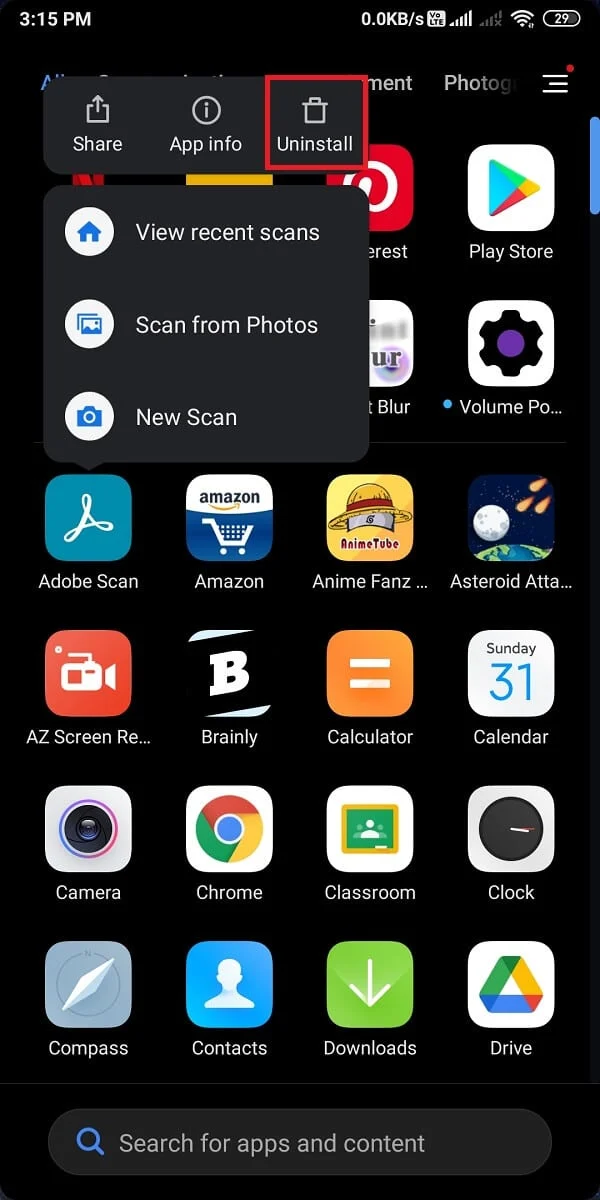Android neden rastgele yeniden başlatılıyor?
Yayınlanan: 2021-08-04
Android akıllı telefonlar günlük hayatımızda önemli bir rol oynamaktadır. Teknolojinin gelişmesiyle birlikte insanların akıllı telefonlarına olan bağımlılığı arttı. Ancak, birçok Android kullanıcısı, cihazlarının rastgele yeniden başlatılmasından şikayet etti. Bu, özellikle bir aramanın veya acil bir ofis işinin ortasındaysanız can sıkıcı olabilir. Merak ediyor olabilirsiniz , Android neden rastgele yeniden başlatılıyor? Size yardımcı olmak için, Android cihazınızın ara sıra kendini yeniden başlatmasının olası nedenlerini açıklayan bu kılavuzu hazırladık. Ek olarak, Android telefonun kendini yeniden başlatmasını düzeltmek için bir çözüm listesi derledik.

İçindekiler
- Android telefon nasıl düzeltilir sorunu yeniden başlatmaya devam ediyor
- Android neden rastgele yeniden başlatılıyor?
- Yöntem 1: Android işletim sistemini güncelleyin
- Yöntem 2: Arka Plan Uygulamalarını Kapatın
- Yöntem 3: Üçüncü Taraf Uygulamaları Güncelleyin
- Yöntem 4: Uygulama Önbelleğini ve Uygulama Verilerini Temizle
- Yöntem 5: Arızalı/Nadiren Kullanılan Uygulamaları Kaldırma
- Yöntem 6: Fabrika Ayarlarına Sıfırlama Gerçekleştirin
- Seçenek 1: Cihaz Ayarlarını Kullanarak Fabrika Ayarlarına Sıfırlama
- Seçenek 2: Sabit Tuşları Kullanarak Fabrika Ayarlarına Sıfırlama
Android telefon nasıl düzeltilir sorunu yeniden başlatmaya devam ediyor
Android'in rastgele yeniden başlatma sorununu çözmek için tüm olası yöntemleri tartışacağız. Ancak ondan önce bu sorunun nedenlerini anlayalım.
Android neden rastgele yeniden başlatılıyor?
1. Kötü amaçlı üçüncü taraf uygulamaları: Bilmeden cihazınıza şüpheli üçüncü taraf uygulamaları indirmiş olabilirsiniz. Bu uygulamalar uyumsuz olabilir ve Android cihazınızın kendini yeniden başlatmasına neden olabilir.
2. Donanım hatası: Android cihazınızın kendini yeniden başlatmasının bir başka nedeni de cihaz ekranı, anakart veya elektronik devre gibi cihaz donanımındaki bazı arızalar veya hasarlardır.
3. Aşırı ısınma: Çoğu Android cihazı, kullanım sırasında aşırı ısınırsa otomatik olarak kapanır. Bu, Android cihazınızı korumak için bir güvenlik özelliğidir. Bu nedenle, cihazınız kendini otomatik olarak yeniden başlatıyorsa, bunun nedeni aşırı kullanım ve/veya aşırı ısınma olabilir. Telefonunuzun aşırı şarj edilmesi nedeniyle aşırı ısınma da meydana gelebilir.
Bu nedenle, bu tür sorunlardan tamamen kaçınmak için akıllı telefonunuzu akıllıca kullanmalı ve bakımını yapmalısınız.
4. Pil sorunları: Cihazınızda çıkarılabilir bir pil varsa, pil ile pimler arasında boşluk bırakarak gevşek takılma olasılığı vardır. Ayrıca, telefonun pilinin de kullanım süresi dolmuştur ve değiştirilmesi gerekebilir. Bu da cihazın otomatik olarak yeniden başlamasına neden olabilir.
Not: Akıllı telefonlarda aynı Ayarlar seçenekleri bulunmadığından ve bunlar üreticiden üreticiye farklılık gösterdiğinden, herhangi birini değiştirmeden önce doğru ayarları yaptığınızdan emin olun.
Yöntem 1: Android işletim sistemini güncelleyin
Cihazınızın sorunsuz çalışmasını sağlamak için Android işletim sisteminizi güncel tutmanız önemlidir. Zaman zaman son güncellemeleri kontrol etmeyi ve indirmeyi unutmayın. Güncelleme, cihazın genel işleyişini iyileştirmeye ve varsa güvenlik tehditlerine karşı korumaya yardımcı olacaktır. Bu nedenle, cihazınız yeniden başlatılıp kilitleniyorsa, basit bir İşletim Sistemi güncellemesi sorunu aşağıdaki şekilde çözmenize yardımcı olabilir:
1. Android telefonunuzda Ayarlar uygulamasını açın ve gösterildiği gibi Telefon hakkında bölümüne gidin.
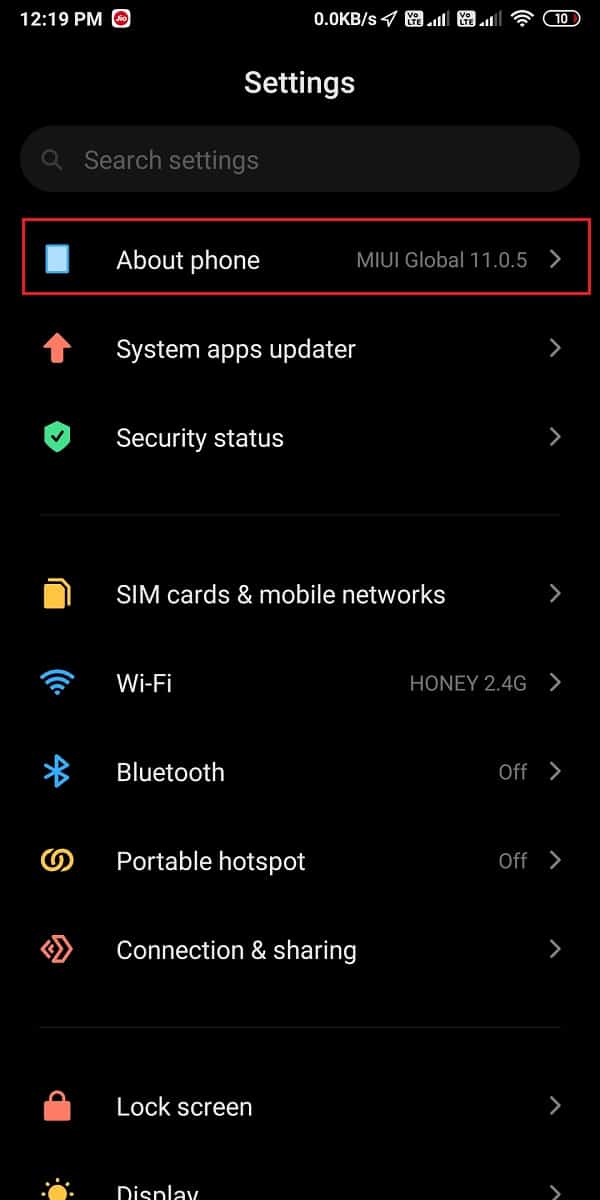
2. Gösterildiği gibi Sistem güncellemesi üzerine dokunun.
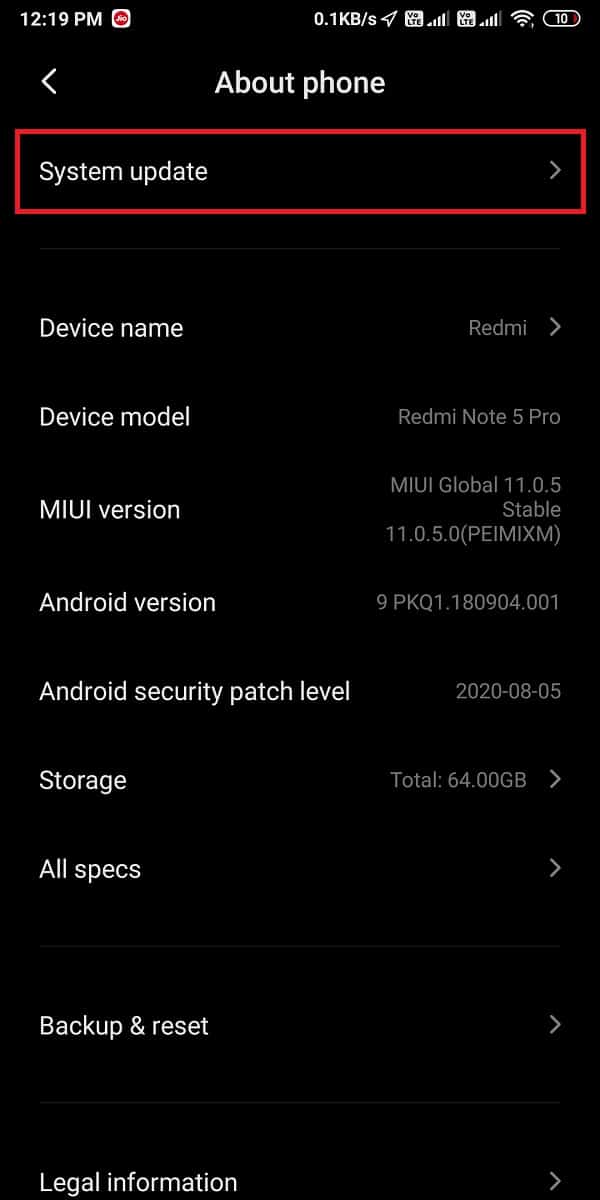
3. Güncellemeleri kontrol et üzerine dokunun.
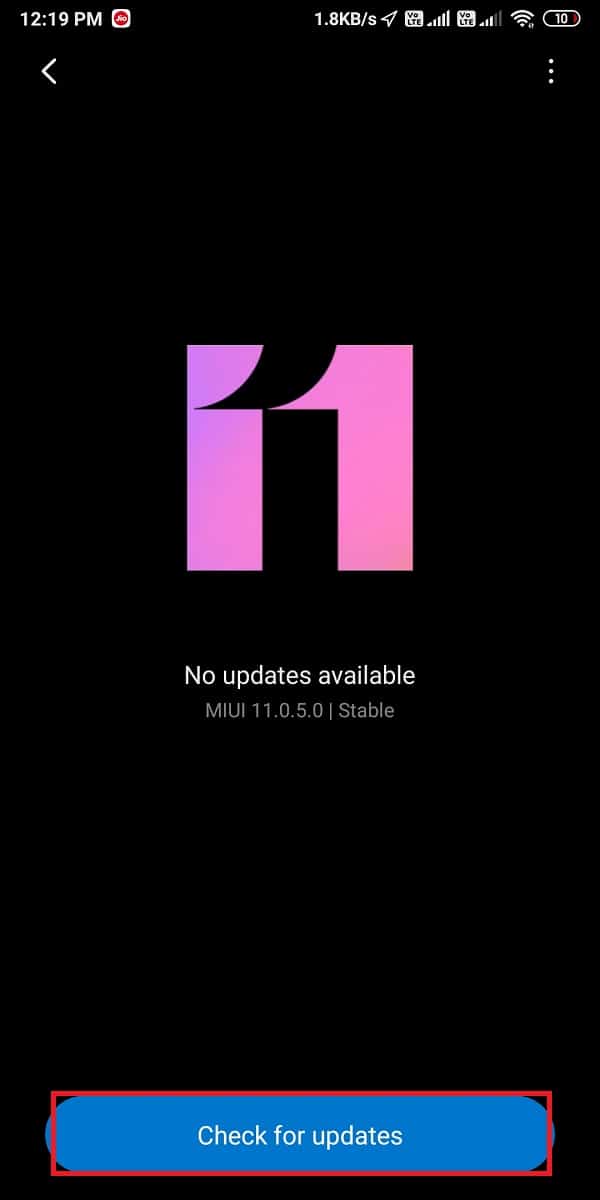
4. Cihazınız mevcut güncellemeleri otomatik olarak indirecektir .
Bu tür güncellemeler mevcut değilse, aşağıdaki mesaj görüntülenecektir: Cihazınız güncel .
Yöntem 2: Arka Plan Uygulamalarını Kapatın
Sürekli yeniden başlayan bir telefonu nasıl düzelteceğinizi merak ediyorsanız, arka planda çalışan tüm uygulamaları kapatmalısınız. Bu uygulamalardan birinin Android telefonunuzun kendini yeniden başlatmasına neden olması mümkündür. Açıkçası, bu tür arızalı uygulamaları durdurmak yardımcı olacaktır. Android telefonunuzdaki uygulamaları durdurmaya nasıl zorlayabileceğiniz aşağıda açıklanmıştır:
1. Cihaz Ayarları'nı açın ve Uygulamalar'a dokunun.
2. Ardından, Uygulamaları yönet üzerine dokunun.
3. Şimdi, durdurmak istediğiniz uygulamayı bulun ve dokunun.
4. Seçilen uygulamayı durdurmaya zorlamak için Zorla Durdur'a dokunun. Aşağıda Instagram'ı örnek alarak açıkladık.
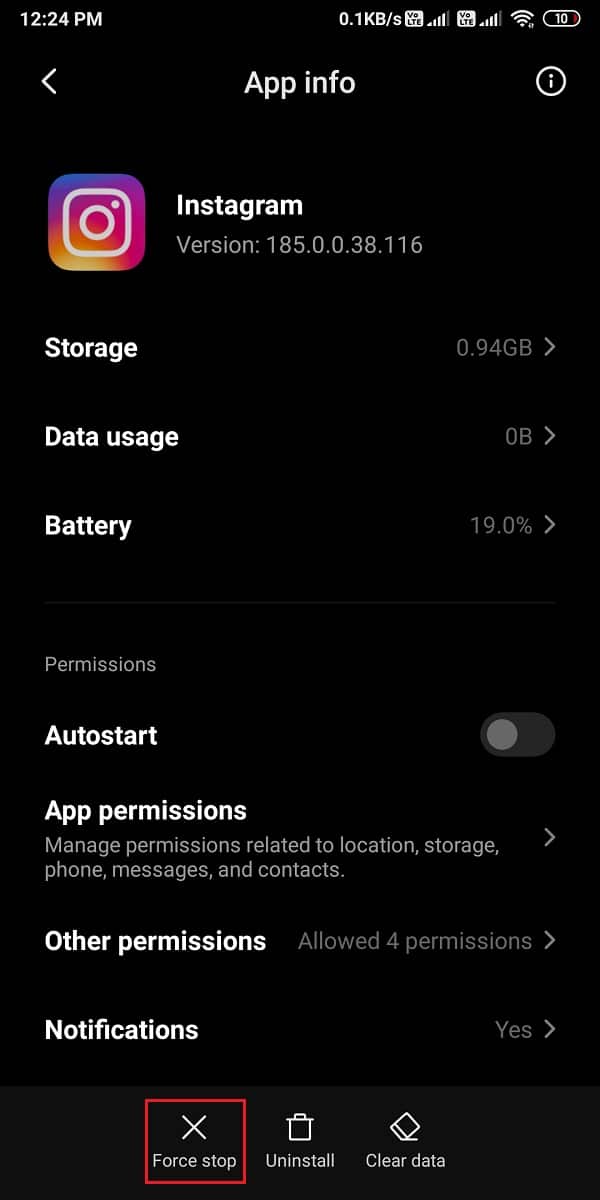
5. Şimdi görünen açılır kutuda onaylamak için Tamam'a dokunun.
6. Durdurmak istediğiniz tüm uygulamalar için 3-5 arasındaki adımları tekrarlayın.
Android rasgele kendini yeniden başlatırsa sorun devam ederse, aşağıda uygulama önbelleğini temizleme ve üçüncü taraf uygulamaları kaldırma sürecini ele alacağız.
Ayrıca Okuyun: Onar Android Telefonu Rastgele Yeniden Başlatmaya Devam Ediyor
Yöntem 3: Üçüncü Taraf Uygulamaları Güncelleyin
Bazen cihazınızdaki üçüncü taraf uygulamalar, cihazınızın kendini yeniden başlatmasına neden olabilir. Ayrıca, bu uygulamaların eski sürümleri şu soruya cevap verebilir: Android neden rastgele yeniden başlatılıyor. Bu nedenle, güncellemeleri düzenli olarak kontrol etmeniz ve aşağıda ayrıntıları verilen uygulama güncellemelerini yüklemeniz gerekir:
1. Google Play Store'u başlatın ve ekranın sağ üst köşesindeki profil simgesine dokunun.
2. Şimdi, Uygulamaları ve cihazı yönet'e dokunun.
3. Uygulamaları güncelleme bölümünde Ayrıntıları gör öğesine dokunun. Cihazınız için mevcut güncellemeleri göreceksiniz.
4. Yüklü tüm uygulamaları bir kerede güncellemek için Tümünü güncelle'yi seçin.
Veya belirli bir uygulama için Güncelle üzerine dokunun. Aşağıdaki resimde örnek olarak Snapchat güncellemesini gösterdik.
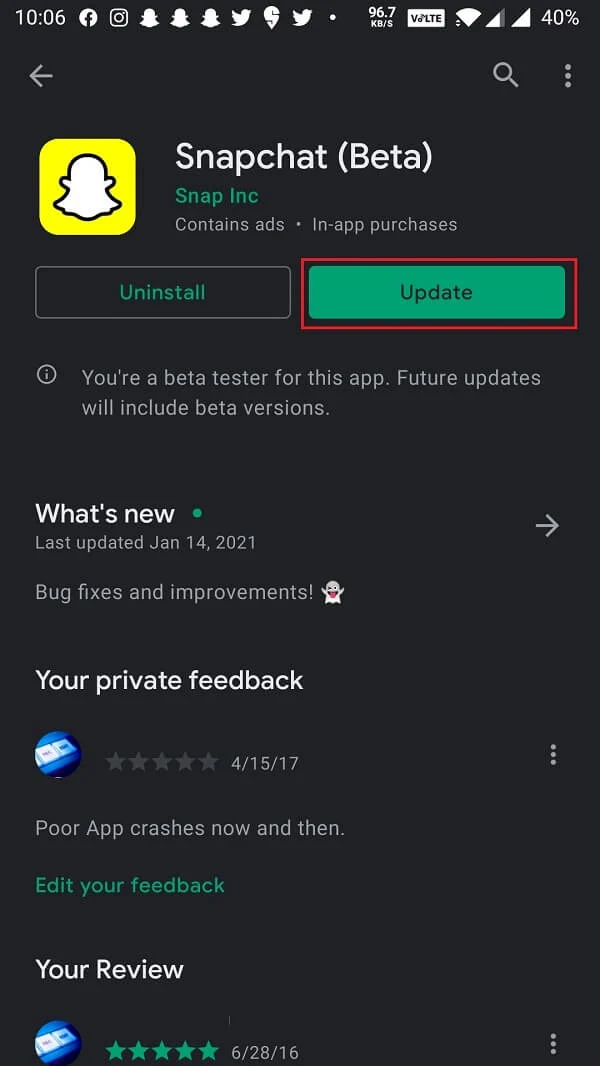
Yöntem 4: Uygulama Önbelleğini ve Uygulama Verilerini Temizle
Android cihazınızı gereksiz dosya ve verilerle aşırı yüklerseniz, çökme ve kendini yeniden başlatma olasılığı daha yüksektir.

Depolama alanını boşaltmak için şunları yapmalısınız:
- Kullanmadığınız üçüncü taraf uygulamalardan kurtulun.
- Gereksiz fotoğrafları, videoları ve diğer dosyaları silin.
- Cihazınızdan önbelleğe alınmış verileri temizleyin.
Tüm uygulamalar için kaydedilen önbelleği ve verileri temizlemek için aşağıda verilen adımları izleyin:
1. Daha önce yaptığınız gibi Ayarlar > Uygulamalar'a gidin.
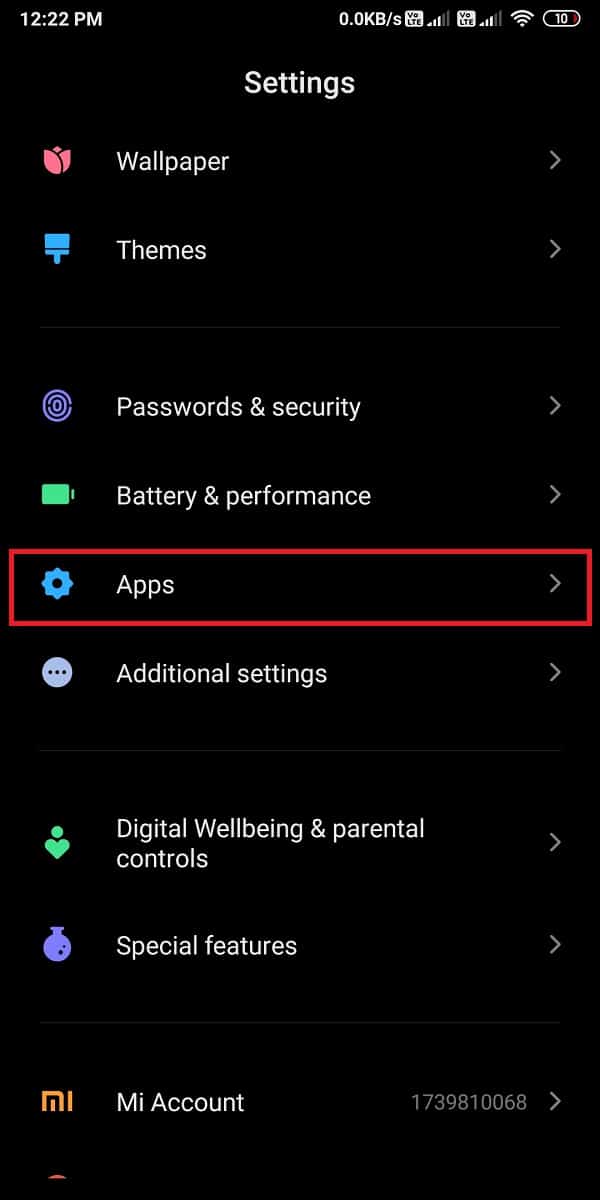
2. Gösterildiği gibi Uygulamaları yönet üzerine dokunun.
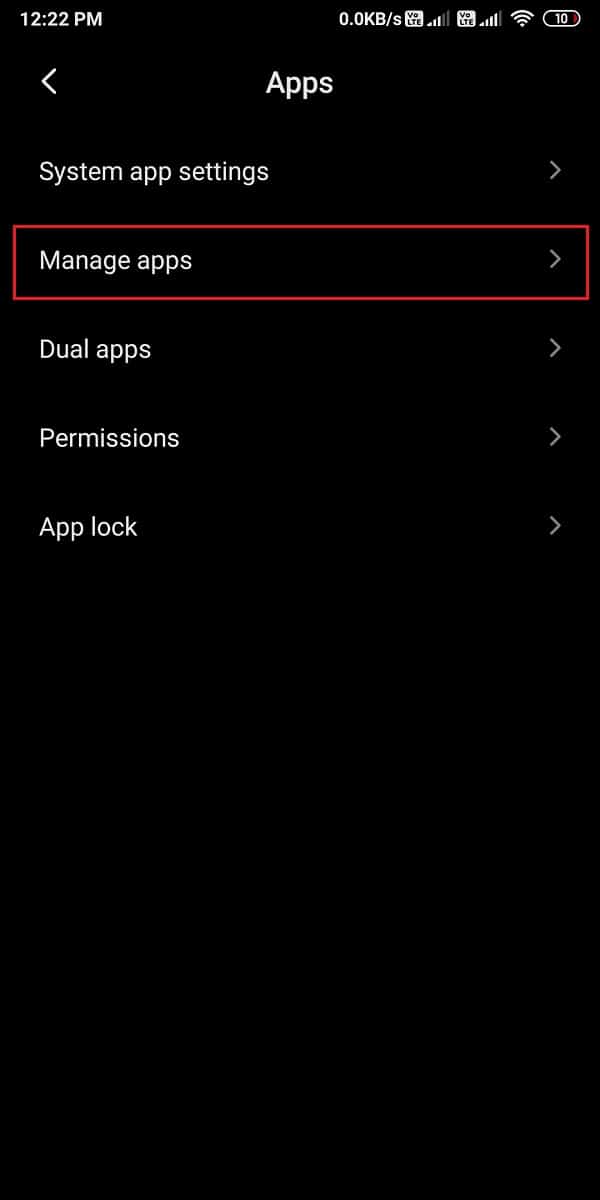
3. Herhangi bir üçüncü taraf uygulamasını bulun ve açın. Depolama/Medya Depolama seçeneğine dokunun.
4. Aşağıda gösterildiği gibi Verileri Temizle üzerine dokunun.
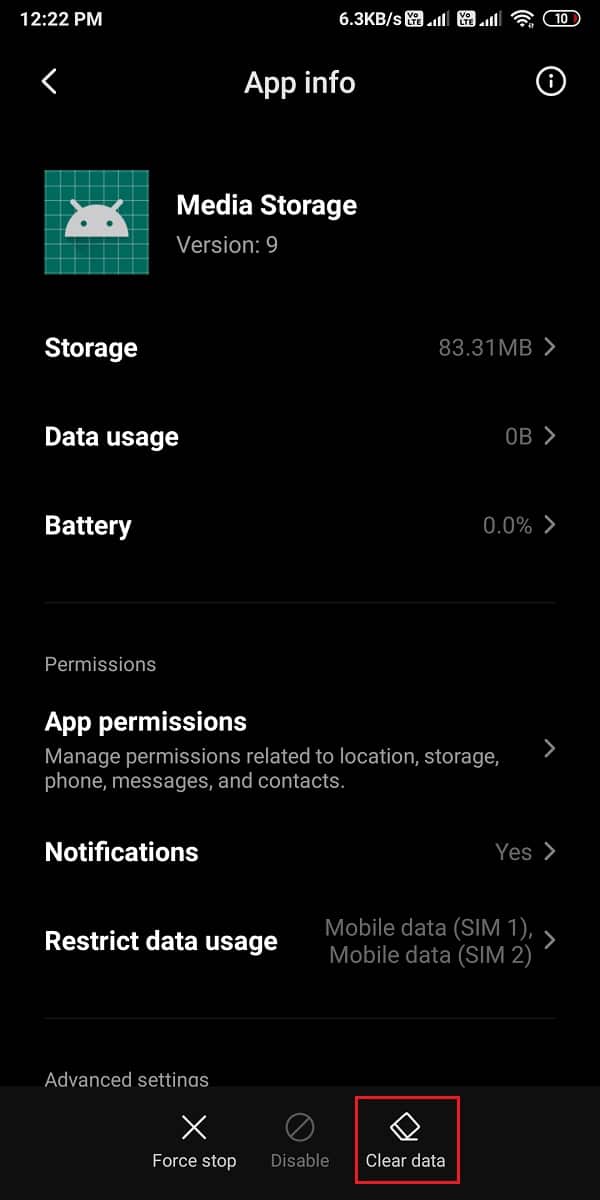
5. Ayrıca, aşağıda vurgulandığı gibi aynı ekrandan Önbelleği Temizle'ye dokunun.
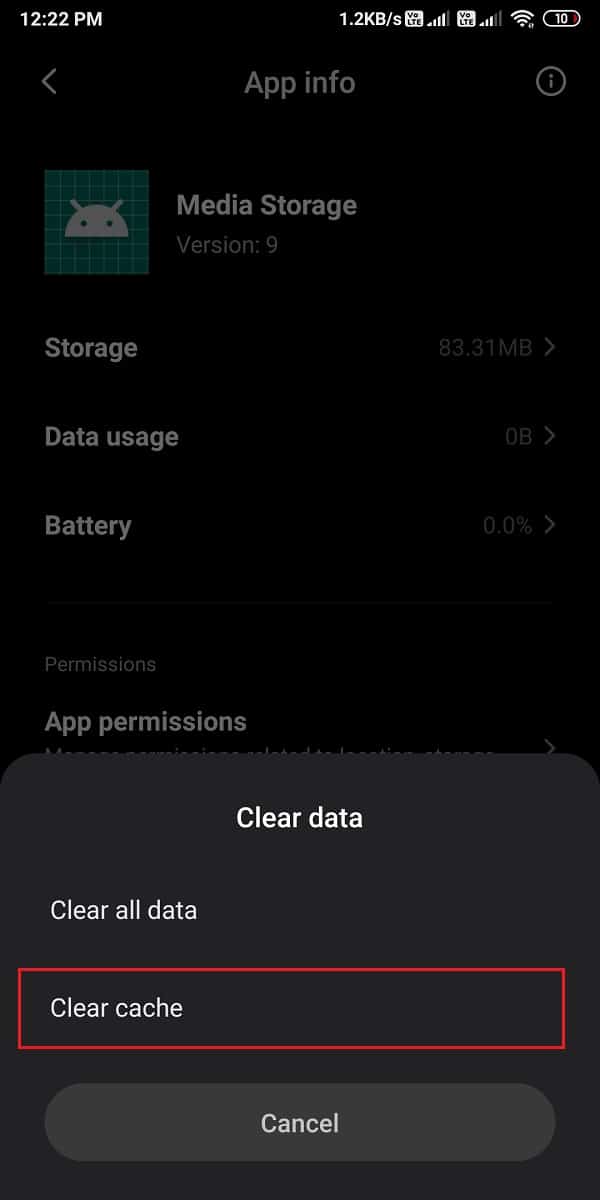
6. Son olarak, söz konusu silme işlemini onaylamak için Tamam'a dokunun.
7. Maksimum alan boşaltmak üzere tüm uygulamalar için Adım 3-6'yı tekrarlayın.
Bu, bu üçüncü taraf uygulamalardaki küçük hatalardan kurtulmalı ve muhtemelen Android'in rastgele yeniden başlatma sorununu çözmelidir.
Ayrıca Okuyun: Bilgisayar Ekranının Rastgele Kapanmasını Onar
Yöntem 5: Arızalı/Nadiren Kullanılan Uygulamaları Kaldırma
Genellikle, kötü amaçlı üçüncü taraf uygulamalar indirilir veya uygulamalar zamanla bozulur. Bunlar, Android cihazınızın kendini yeniden başlatmasına neden olabilir. Şimdi, ortaya çıkan sorular şunlardır: üçüncü taraf uygulamaların bozuk olup olmadığı nasıl belirlenir ve hangi üçüncü taraf uygulamasının bu soruna neden olduğunu nasıl anlarsınız.
Cevap, telefonunuzu Güvenli Modda kullanmakta yatmaktadır. Telefonunuzu güvenli modda kullandığınızda ve cihazınız herhangi bir kesinti olmadan sorunsuz çalıştığında, cihazınızdaki sorun kesinlikle üçüncü taraf uygulamalardan kaynaklanmaktadır. Cihaz üreticinizin web sitesini ziyaret ederek telefonunuzu Güvenli modda nasıl açacağınızı öğrenebilirsiniz.
Şimdi, bu sorunu çözmek için,
- Android telefonunuzdan en son indirilen uygulamaları kaldırın.
- İhtiyacınız olmayan veya nadiren kullanılan uygulamaları kaldırın.
1. Android telefonunuzda Uygulama Çekmecesini açın.
2. Silmek istediğiniz uygulamayı basılı tutun ve gösterildiği gibi Kaldır'a dokunun.
Yöntem 6: Fabrika Ayarlarına Sıfırlama Gerçekleştirin
Yukarıdaki yöntemlerden hiçbiri Android telefonun yeniden başlatma sorununu çözemezse, son çare Fabrika Ayarlarına Sıfırlamadır . Fabrika ayarlarına sıfırlama yaptığınızda, telefonunuz orijinal sistem durumuna sıfırlanacak ve böylece cihazınızdaki tüm sorunlar çözülecektir.
Hatırlanacak noktalar
- Tüm önemli verilerinizi, fotoğraflarınızı, videolarınızı ve diğer dosyalarınızı yedeklediğinizden emin olun, çünkü fabrika ayarlarına sıfırlama, cihazınızdaki tüm verileri silecektir.
- Fabrika ayarlarına sıfırlama yapmak için cihazınızda yeterli pil ömrüne sahip olduğunuzdan emin olun.
Android cihazınızda fabrika ayarlarına sıfırlama yapmak için aşağıdaki adımları izleyin.
Seçenek 1: Cihaz Ayarlarını Kullanarak Fabrika Ayarlarına Sıfırlama
1. Yöntem 1'de anlatıldığı gibi Ayarlar > Telefon Hakkında'ya gidin.
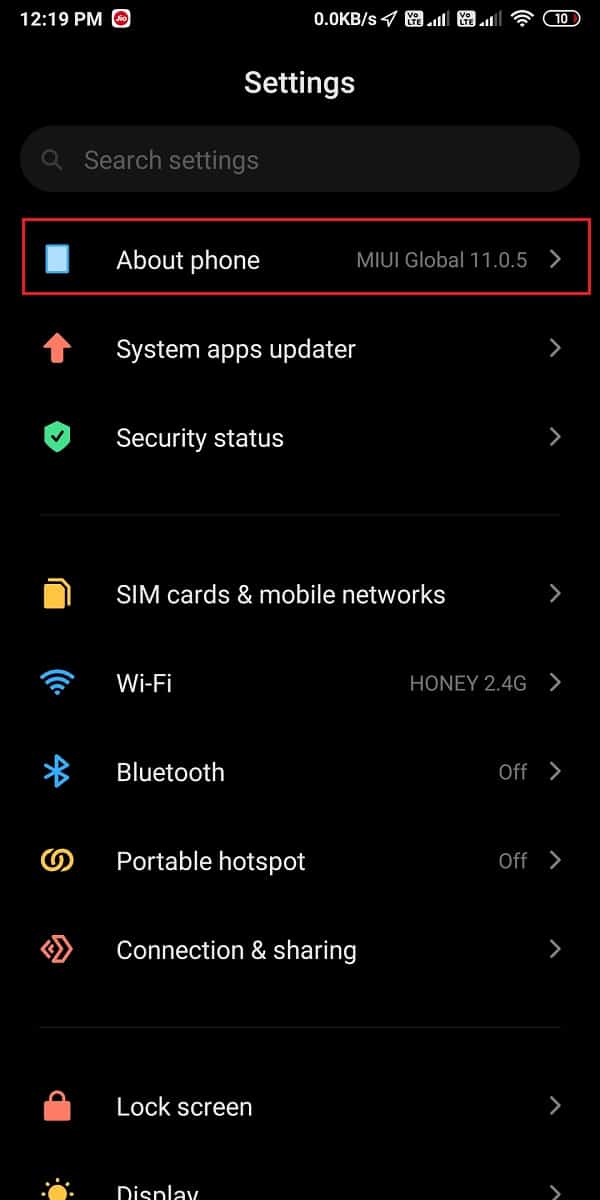
2. Aşağı kaydırın ve gösterildiği gibi Yedekle ve Sıfırla öğesine dokunun.
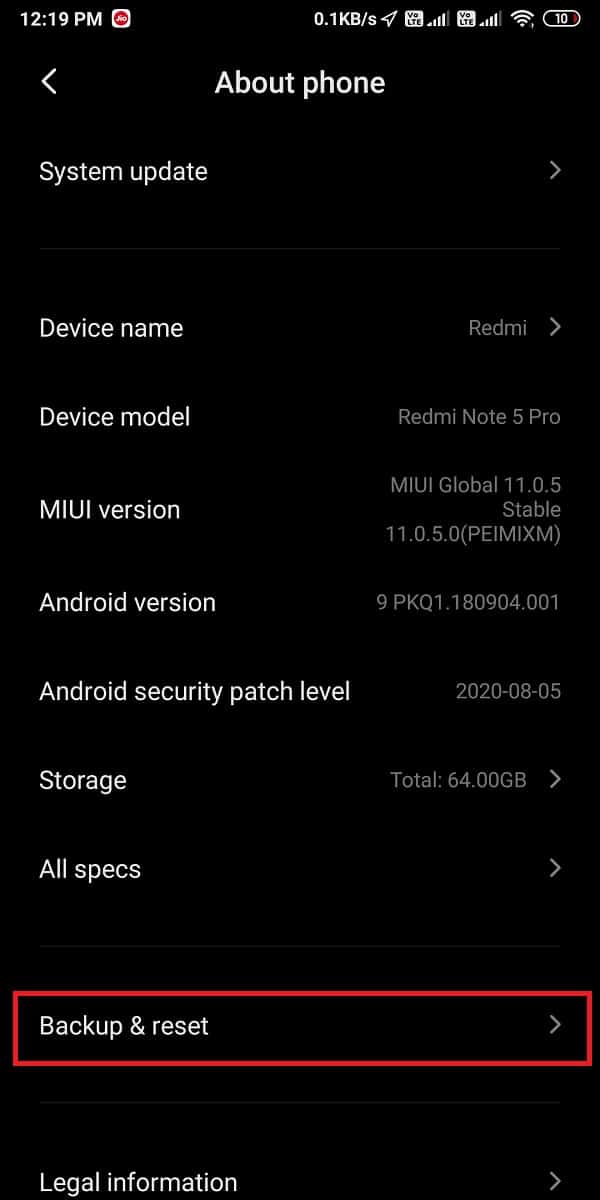
3. Burada, Tüm verileri sil (Fabrika ayarlarına sıfırlama) üzerine dokunun.
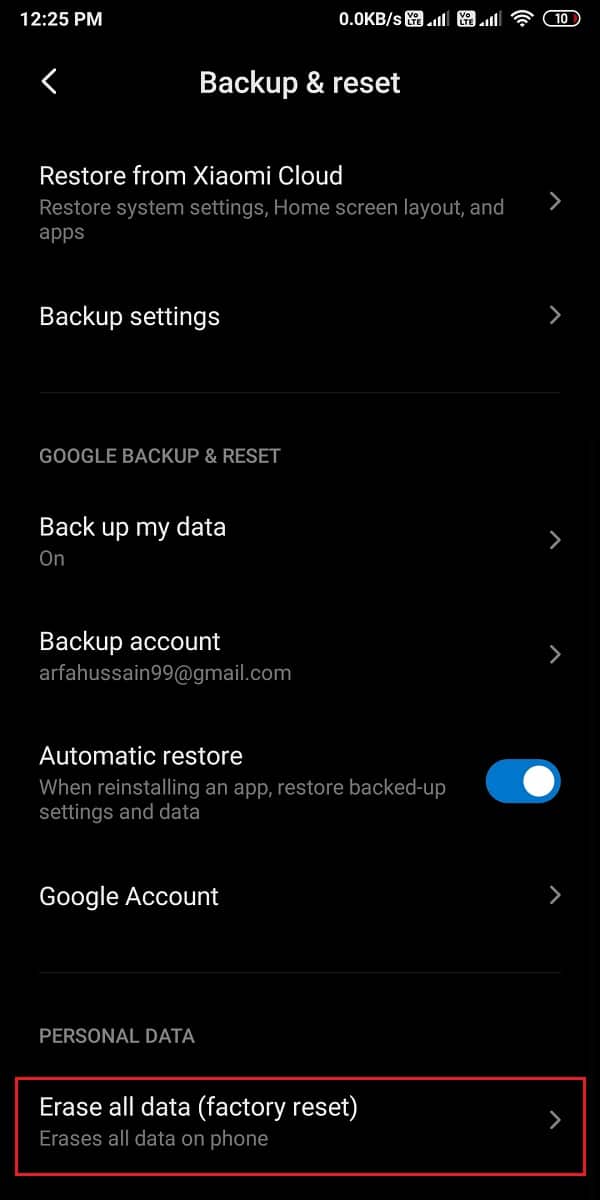
4. Ardından, aşağıdaki resimde vurgulandığı gibi Telefonu sıfırla öğesine dokunun.
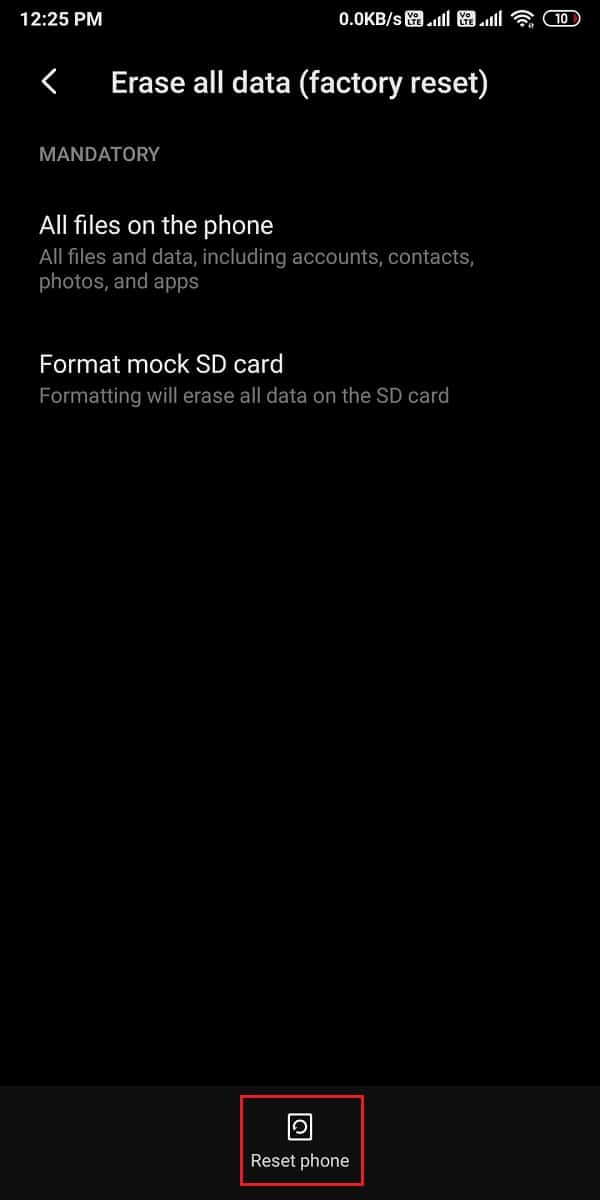
5. Son olarak, onaylamak ve fabrika ayarlarına sıfırlama işlemine devam etmek için PIN'inizi/Parolanızı girin.
Seçenek 2: Sabit Tuşları Kullanarak Fabrika Ayarlarına Sıfırlama
1. Öncelikle Android akıllı telefonunuzu kapatın .
2. Cihazınızı Kurtarma Modunda başlatmak için, Güç /Ana Sayfa + Sesi Aç/Sesi Azalt düğmelerine aynı anda basın ve basılı tutun.
3. Ardından, verileri sil/fabrika ayarlarına sıfırla seçeneğini seçin.
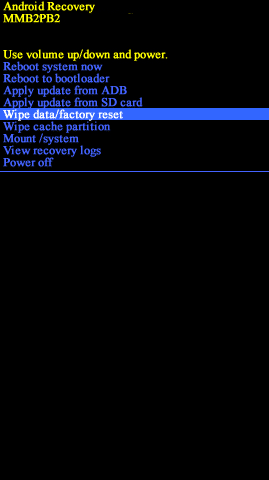
4. İşlem tamamlandığında, Sistemi şimdi yeniden başlat üzerine dokunun.
Sıkça Sorulan Sorular (SSS)
S1. Android'imin yeniden başlamasını nasıl durdurabilirim?
Android cihazınızın yeniden başlatılmasını durdurmak için önce sorunun nedenini belirlemelisiniz. Kötü amaçlı uygulamalar veya üçüncü taraf uygulamalar tarafından gereksiz depolama istiflenmesi nedeniyle olabilir. Sorunun nedenini belirledikten sonra, Android telefonun yeniden başlama sorununu gidermek için kılavuzumuzda listelenen ilgili yöntemleri takip edebilirsiniz.
S2. Telefonum neden geceleri kendini yeniden başlatıyor?
Cihazınız gece kendini yeniden başlatıyorsa, bunun nedeni cihazınızdaki Otomatik yeniden başlatma özelliğidir . Çoğu telefonda, otomatik yeniden başlatma özelliği, Açma/kapama zamanlaması olarak adlandırılır. Otomatik yeniden başlatma özelliğini kapatmak için,
- Cihazınızın Ayarlarına gidin.
- Pil ve performans seçeneğine gidin.
- Pil öğesini seçin ve Açma/kapama planla üzerine dokunun.
- Son olarak, Power on and off time başlıklı seçeneği kapatın.
Tavsiye edilen:
- Android Telefonunuzun Pilini Nasıl Daha Hızlı Şarj Edebilirsiniz?
- Bilgisayar Rastgele Kapanıyor? Düzeltmenin 15 Yolu
- Android'de Google Chrome nasıl sıfırlanır
- iOS ve Android'de Çince TikTok nasıl edinilir
Kılavuzumuzda listelenen yöntemlerin yardımcı olduğunu ve Android'in rastgele yeniden başlatma sorununu çözebildiğinizi umuyoruz. Hangi yöntemin işinize yaradığını bize bildirin. Sorularınız/önerileriniz varsa, bunları aşağıdaki yorum bölümüne bırakın.